win7系统打开组策略显示用户无权限怎么办?今天大家一起来分享如何解决这个问题的操作方法。当我们打开电脑组策略显示无权限的时候,那么我们就去开通权限。接下来一起看看具体的方法吧。
解决方法
1、打开电脑左下角“开始”菜单,找到【运行】选项,点击打开。
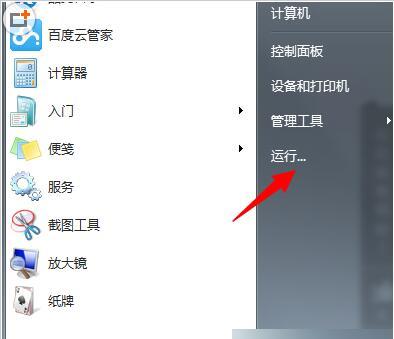
2、在弹出运行对话框,输入【gpedit.msc】点击确定。
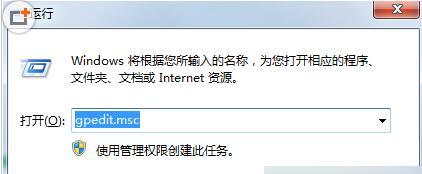
3、进入“本地组策略编辑器”,右键点击【计算机配置】下的【管理模板】,点击【添加或删除模板】。
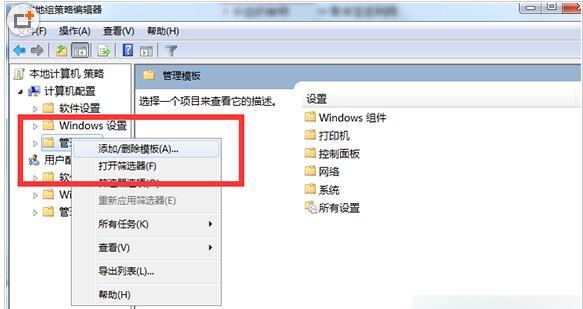
4、在弹出的“添加模板栏里”点击左下角“添加”选项。
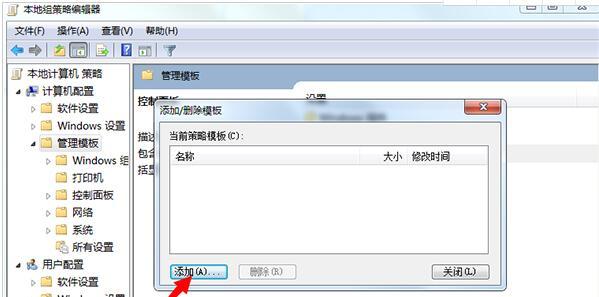
5、然后在“C:Windowsinf”路径下,添加我们需要的模板,添加成功,问题解决。
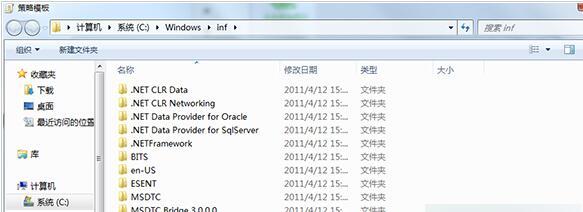


 时间 2022-11-19 14:00:07
时间 2022-11-19 14:00:07 作者 admin
作者 admin 来源
来源 






